Alertas automáticas¶
Ahora que ya tiene suscripciones funcionando, es conveniente que esté al día con sus clientes. Sería bueno contar con algo de automatización para que evite tener que ir revisando suscripción por suscripción para ver su estado. Para esto es la función de Alertas automáticas.
Por ejemplo, cuando los clientes se suscriben a su revista, probablemente quiera enviarles un correo electrónico para darles la bienvenida y expresar su gratitud. O, si la tasa de satisfacción se encuentra por debajo del 50%, querrá agendar una llamada para saber cuál fue la razón de su valoración.
Gracias a la aplicación de Suscripción de Odoo, puede establecer correos electrónicos automáticos, crear una tarea de «Llamada» para que alguno de sus vendedores sepa por qué el cliente no está satisfecho, y, por último, ¿por qué no enviar una encuesta de satisfacción para que sus clientes puedan evaluar sus servicios? Todo eso es posible.
Crear una nueva alerta automática¶
El siguiente ejemplo muestra cómo crear una alerta automática para enviar encuestas de satisfacción a sus clientes, por correo electrónico, una vez que cumplan un mes suscritos. Para hacerlo, vaya a y cree una nueva.
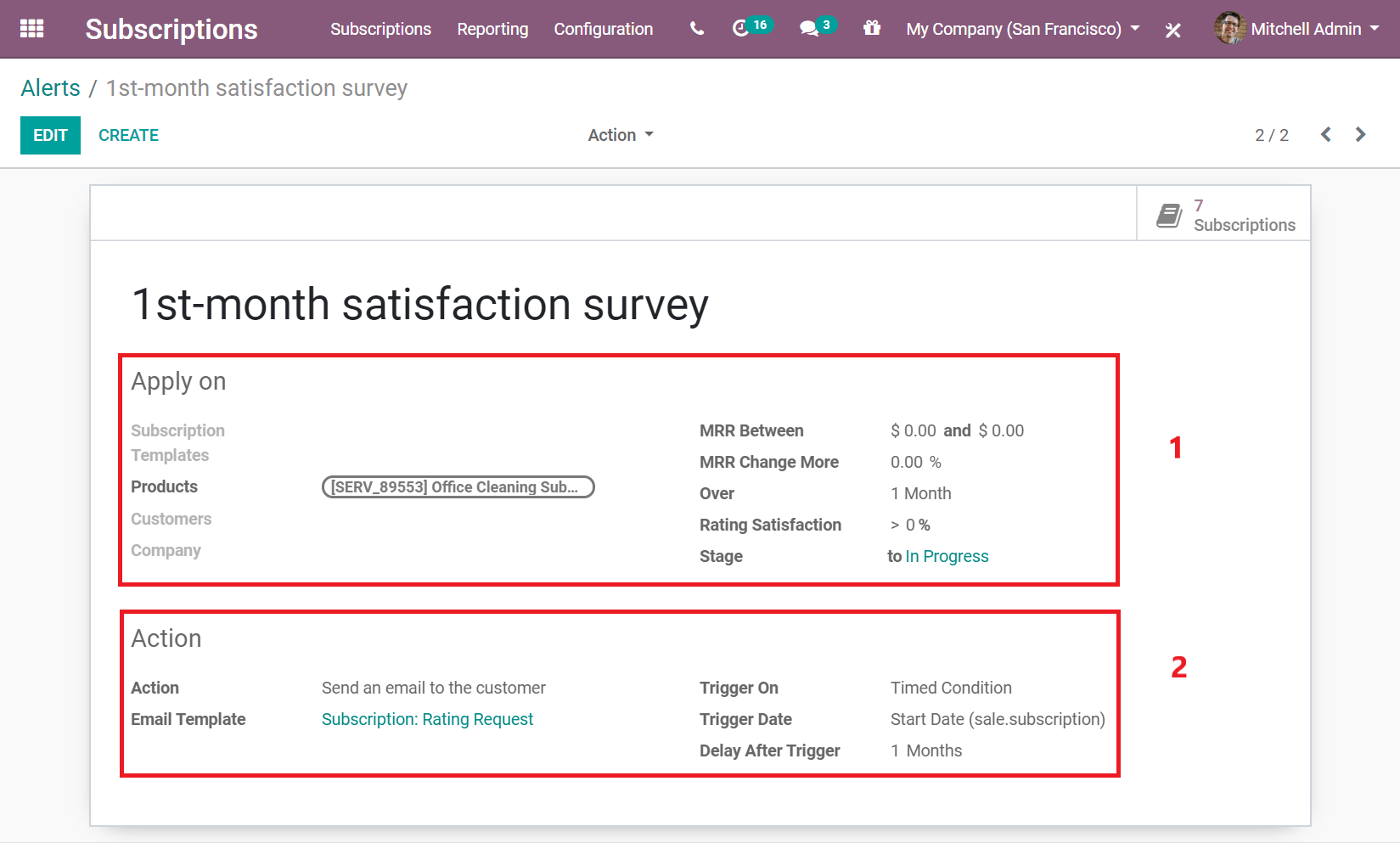
En la sección de Aplicar a, póngale nombre a su alerta. Después puede elegir si desea aplicar la alerta a una plantilla de suscripción, a un cliente o a un producto en específico. Si desea añadir más especificaciones, también puede especificar el valor de su MRR, el cambio de su MRR en cierto periodo de tiempo, el valor de su tasa de satisfacción e incluso la etapa en la que quiera aplicar esta alerta.
Nota
En este ejemplo, se aplicó esta alerta a un producto en específico y la etapa cambia de Sin definir a En progreso.
En la sección de Acción especifique la acción y el campo Activar en. Si el campo Activar en está configurado con Modificación, entonces la acción se activa cada que hay un cambio o agrega algo a la suscripción y todas las condiciones en la sección Aplicar en se cumplen. En cambio, si establece Activar en en Condición de tiempo, la acción se activará según el tipo de fecha de activación. Después puede elegir su acción, que puede ser Crear siguiente actividad, Establecer una etiqueta en la suscripción, Establecer una etapa en la suscripción, Marcar como Por renovar, Enviar un correo electrónico al cliente y Enviar un mensaje de texto SMS al cliente.
Nota
En el ejemplo anterior, se estableció Activar en en Condición de tiempo, por lo tanto, se deben especificar la Fecha de activación y Retraso después de la activación. Y como se aplicó la acción de Enviar un correo electrónico al cliente, debe elegir una Plantilla de correo electrónico.
Nota
Para enviar un mensaje de texto SMS en Odoo es necesario que cuente con créditos o tokens de compras dentro de la aplicación (IAP). Para obtener más información sobre IAP, visite Compras dentro de la aplicación (IAP). Para obtener más información sobre el envío de mensajes SMS, visite Fundamentos de SMS.
Como resultado, esta alerta envía una encuesta de satisfacción después de un mes a los clientes que hayan comprado ese producto en específico. La encuesta aparecerá en el chatter de la suscripción correspondiente.
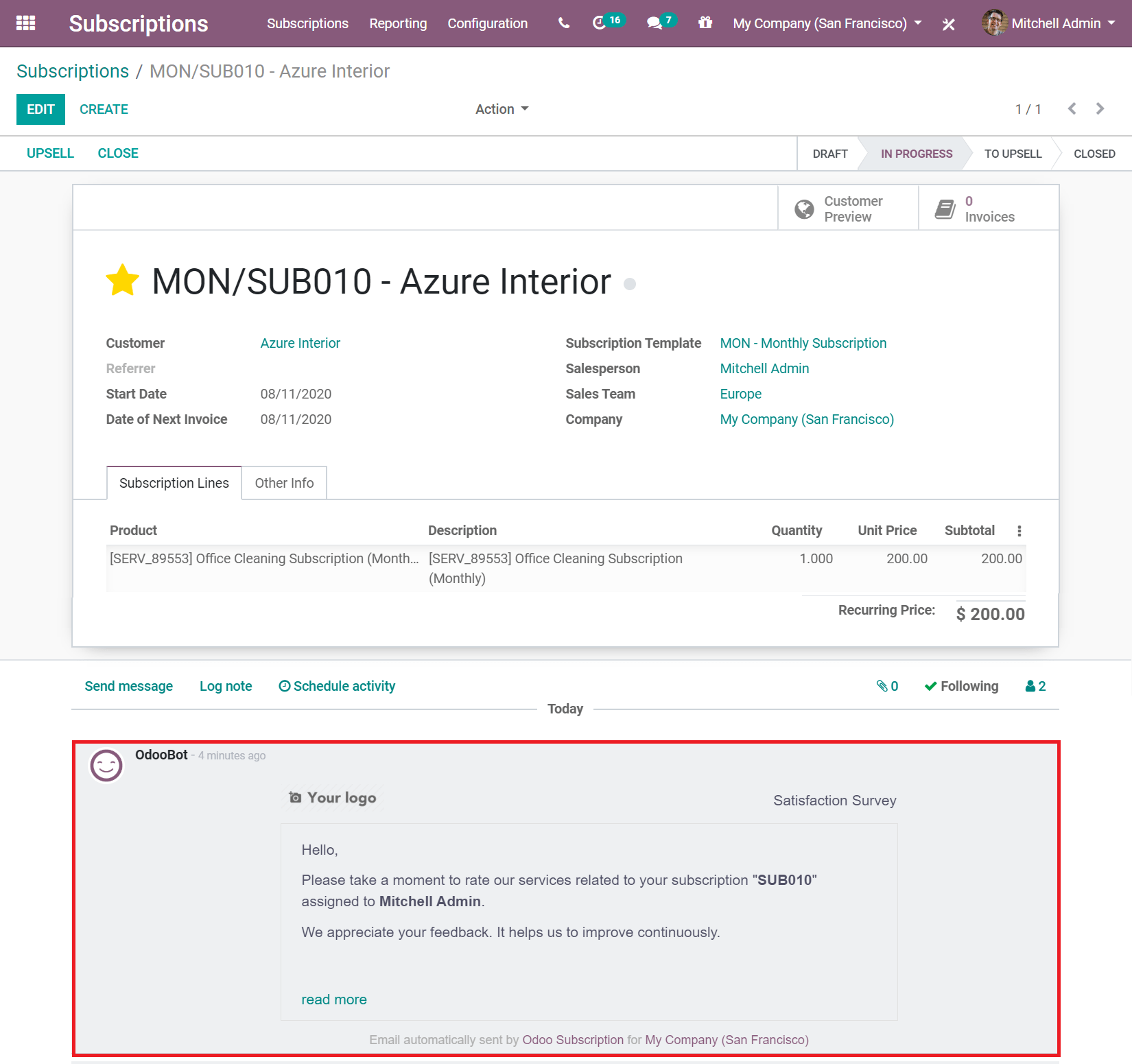
Modificar una alerta automática existente¶
De manera predeterminada, Odoo sugiere una alerta automática llamada Contactar a los clientes menos satisfechos.
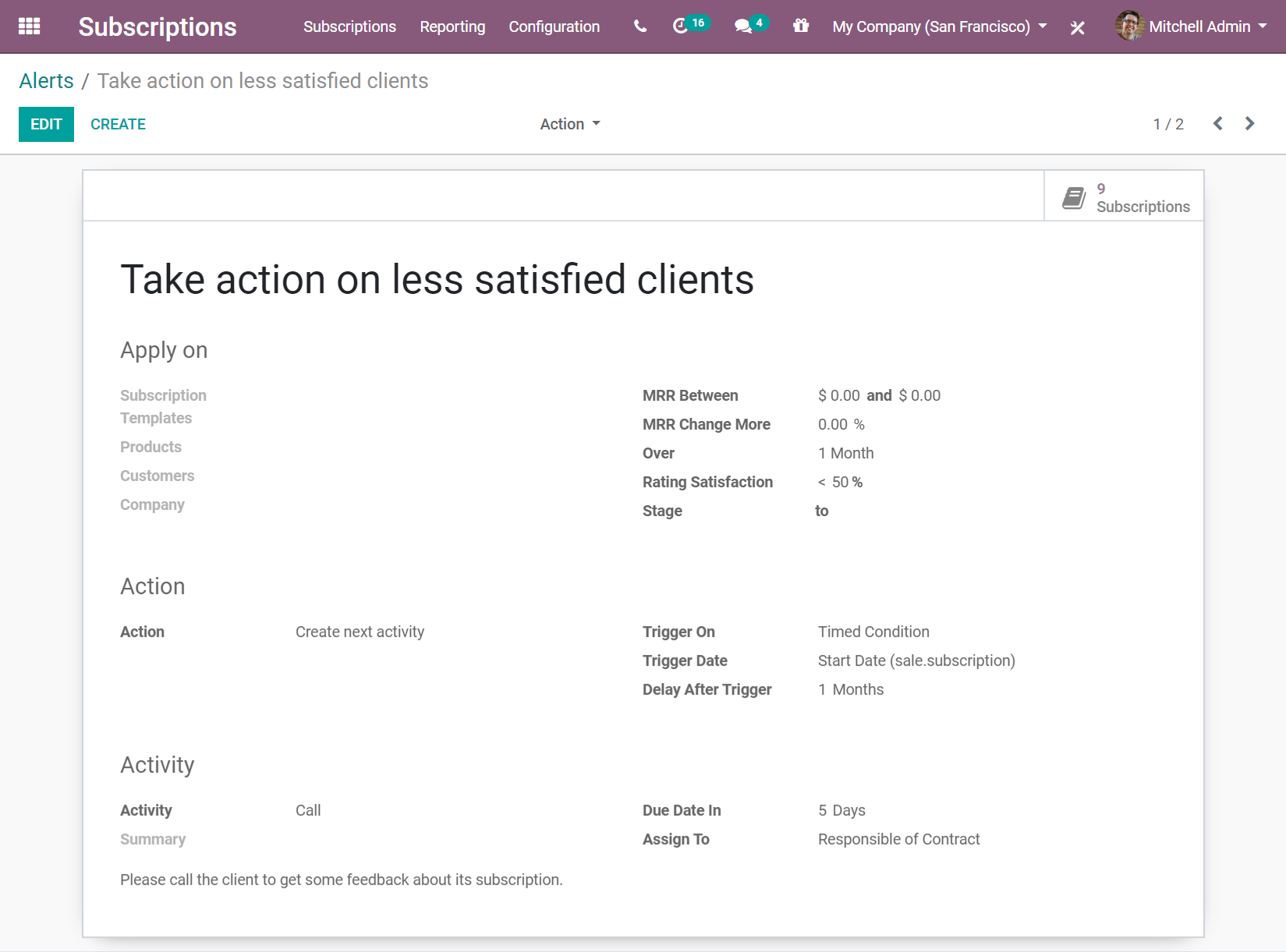
Esta alerta se aplica en la Valoración de satisfacción de sus clientes y se activa por Condición de tiempo. Si su tasa de satisfacción está por debajo del 50%, un vendedor contactará al cliente. Esta acción se le asigna automáticamente al vendedor que maneja la suscripción y la fecha límite es 5 días después de haber activado la acción. Esta alerta asegura que sus clientes estén contentos y que usted tome acciones si no lo están. Ayuda a mantener la tasa retención de clientes muy alta.
Nota
Al editar la alerta, puede modificar las secciones Aplicar en, Acción y Actividad para adaptarlas a su gusto.